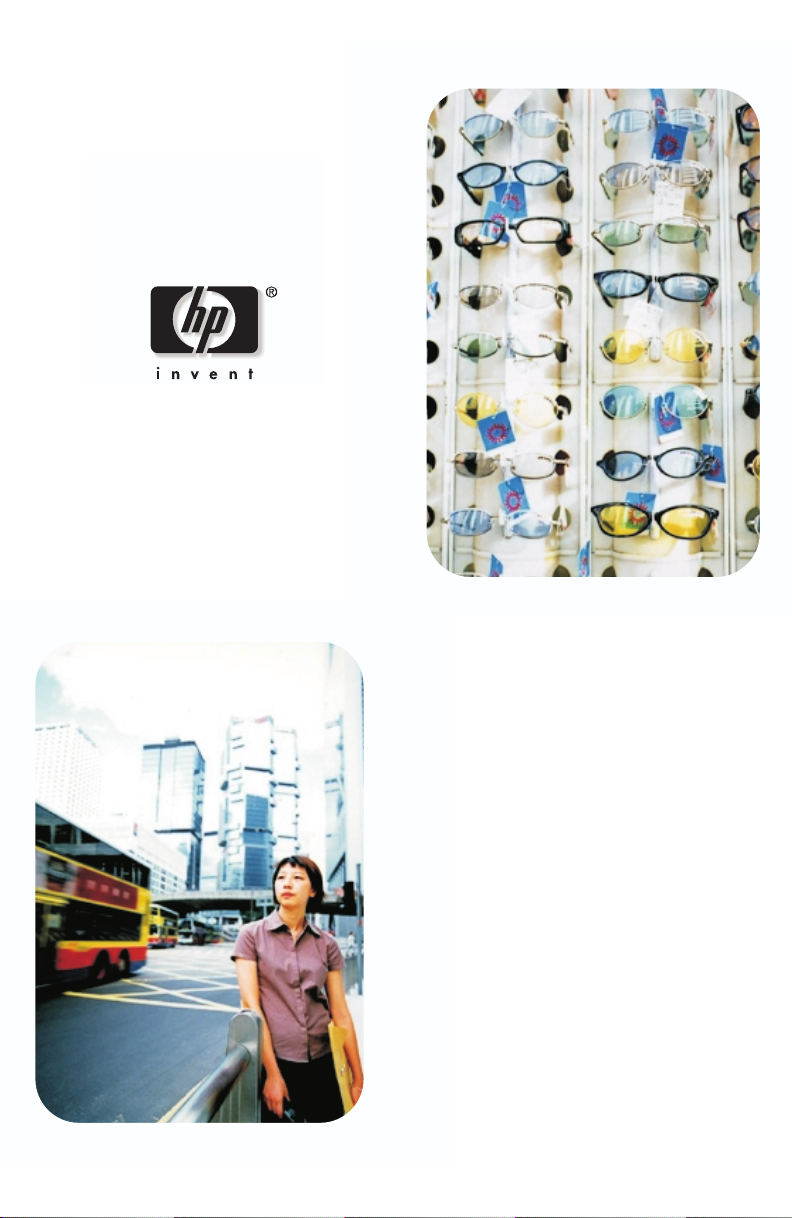
Installations- och supporthandbok för
scanjet 7400c scannerhp
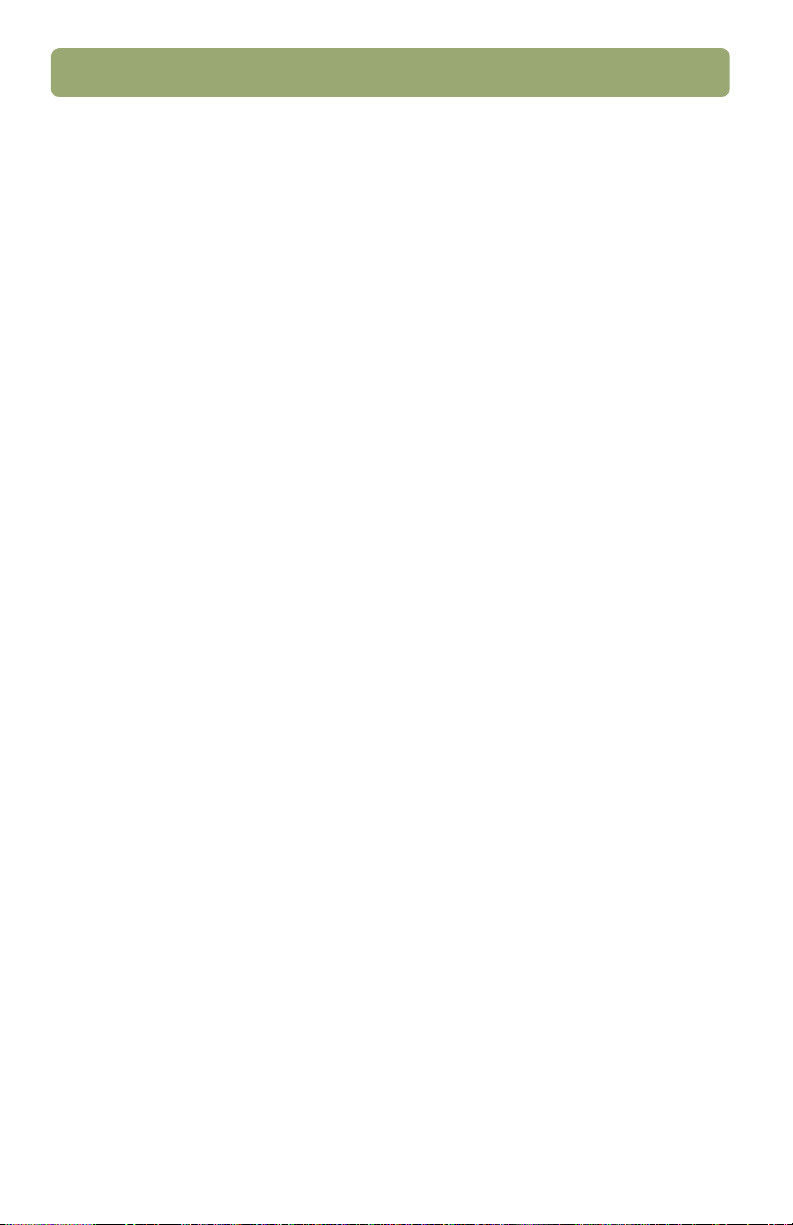
2
Upphovsrätt
Copyright Hewlett-Packard Company
2000
Med ensamrätt. Mångfaldigande,
anpassning eller översättning utan skriftligt
tillstånd är förbjudet, förutom under
förhållanden som tillåts av
upphovsrättslagar.
Varumärken
Microsoft, Windows, Windows NT och
Hotmail är varumärken som tillhör Microsoft
och är registrerade i USA. Pentium är en
produkt som tillhör Intel och är registrerat i
USA.
Alla andra produkter som omnämns här kan
vara varumärken som tillhör deras
respektive företag.
Garanti
Informationen i det här dokumentet kan
ändras utan föregående meddelande.
Hewlett-Packard står inte för garanti av
något slag beträffande den här
informationen. HEWLETT-PACKARD
FRÅNSÄGER SIG UTTRYCKLIGEN
PÅSTÅDD GARANTI FÖR FÖRSÄLJNING
OCH LÄMPLIGHET I ETT SÄRSKILT
SYFTE.
Hewlett-Packard är inte ansvarig för någon
direkt, indirekt, oväsentlig, påföljande eller
annan skada som uppges i samband med
leveransen eller användningen av den här
informationen.
MEDDELANDE TILL ANVÄNDARE I DEN
AMERIKANSKA REGERINGEN:
BEGRÄNSADE RÄTTIGHETER FÖR
ANVÄNDNING AV KOMMERSIELLA
PROGRAMVAROR: "Användning, kopiering
eller uppdagande av regeringen begränsas
av underparagraf (c) (1) (ii) i Rights in
Technical Data Clause vid DFARS 52.227-
7013."
Material som scannas med den här
produkten kan skyddas av lagar och andra
bestämmelser, som upphovsrättslagar.
Kunden själv ansvarar för att följa alla
sådana lagar och bestämmelser.
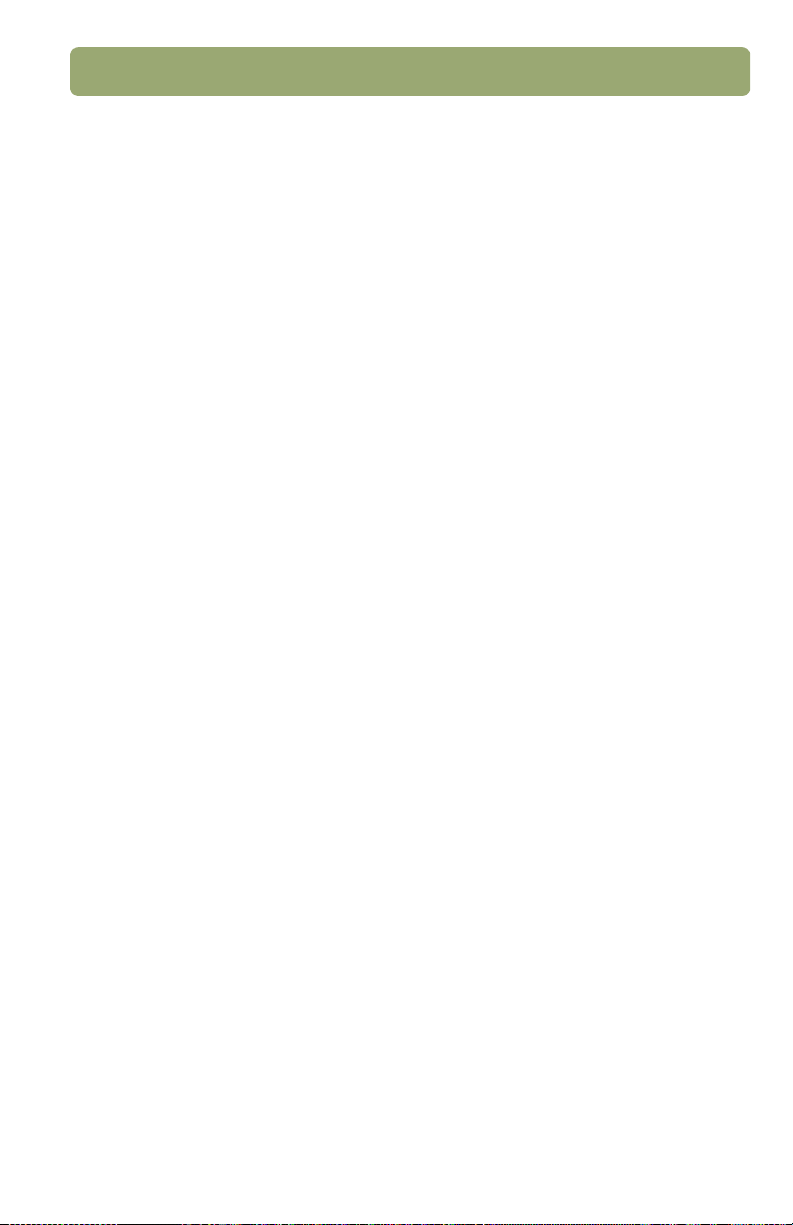
Installation och felsökning
Installation och felsökning
Installation och felsökningInstallation och felsökning
1
1
11
I det här avsnittet finns information om hur du installerar scannern och löser problem
som kan uppstå under installationen. Om du får problem när du använder scannern,
läser du i Användarhandboken.
Installation av scannern med tillbehör
Installation av scannern med tillbehör
Installation av scannern med tillbehörInstallation av scannern med tillbehör
Innan du börjar
Se till att du har en USB-anslutning eller ett SCSI-kort som är installerat på rätt
●
sätt i datorn. Om du väljer att använda SCSI behöver du en SCSI-kabel (ingår
inte).
Om du ansluter scannern till en Macintosh och scannern fungerar i Mac OS tar
●
du fram cd-paketet för Macintosh.
3
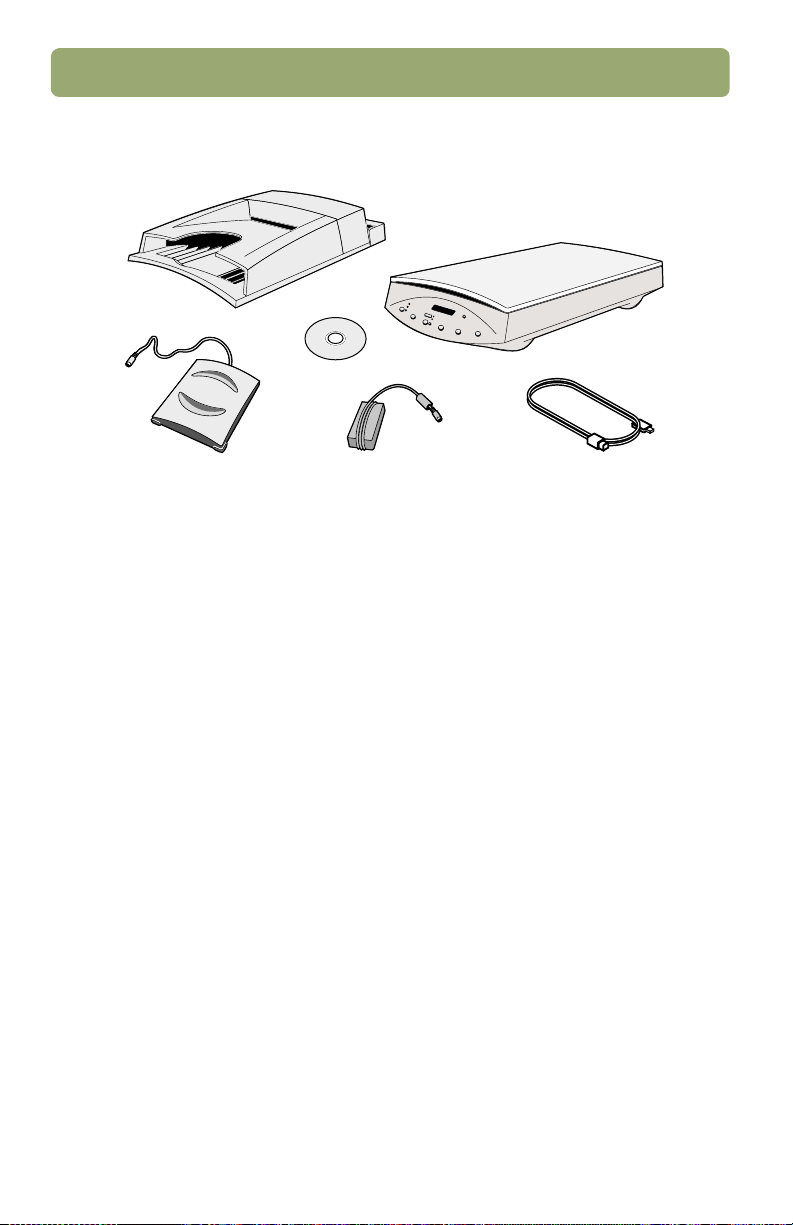
4 Installation och felsökning
1. Vad finns i lådan
ADM
Cd-enhet
scanner
XPA
HP ScanJet 7400C-scanner
●
Cd-enhet
●
automatisk dokumentmatare
●
(ADM) (ingår med 7450C)
Systemkrav
Se lådan som scannern levererades i.
strömsladd
●
●
●
USB-kabel
USB-kabel
strömsladd
OH-film/OH-adapter (XPA)
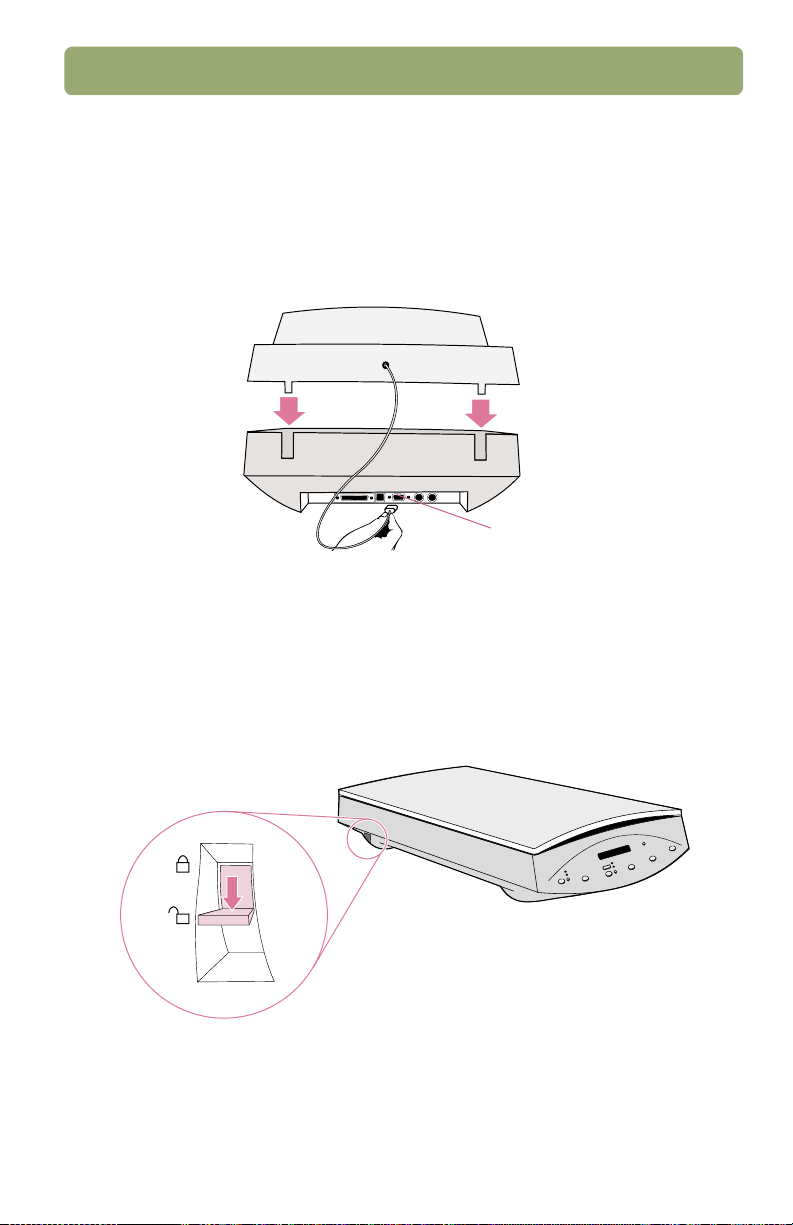
Installation och felsökning 5
2. Ansluta ADM
Om scannern levererades med en ADM eller om du köpte en ADM separat
ansluter du den till scannern. Använd ADM om du vill scanna flera sidor.
a Ta bort det skyddande höljet i botten på ADM.
b Anslut ADM-enheten till scannern.
c Anslut ADM-sladden till dess uttag på scannern.
ADM-uttag
Se “Använda tillbehör” i HP PrecisionScan Pro-programvaran om du vill ha
instruktioner för hur du använder scannern.
3. Låsa upp scannern
För ned låset till olåst position. Om låset inte befinner sig helt i olåst position
kommer du att höra ett skrapande ljud när du försöker scanna.

6 Installation och felsökning
4. Installera programvaran
a Avsluta alla öppna program.
b Sätt i cd-skivan. Installationsprogrammet ska starta automatiskt.
Om installationsprogrammet inte startar väljer du Kör på Start-menyn och
skriver: x:setup.exe där x är enhetsbokstaven för cd-enheten.
c Följ instruktionerna på skärmen.
I installationsprogrammet får du förslag på anslutningar du kan använda, USB
eller SCSI.
5. Ansluta gränssnittskabel
a Stäng av datorn.
b Välj ETT av följande:
Anslut USB-kabeln mellan USB-uttagen på scannern och datorn.
●
Anslut SCSI-kabeln mellan SCSI-uttagen på scannern och datorn. Obs!
●
Du MÅSTE installera programvaran för scanning innan du ansluter
SCSI-kabeln.
SCSI USB
6. Ansluta strömsladden
a Anslut strömsladden mellan scannern och ett överbelastningsskydd eller
ett lättillgängligt jordat vägguttag. Scanner startas. (Det finns ingen
strömkontakt.)
b Sätt på datorn.
Om en dialogruta visas med information om att en ny maskinvara har hittats
följer du instruktionerna på skärmen.
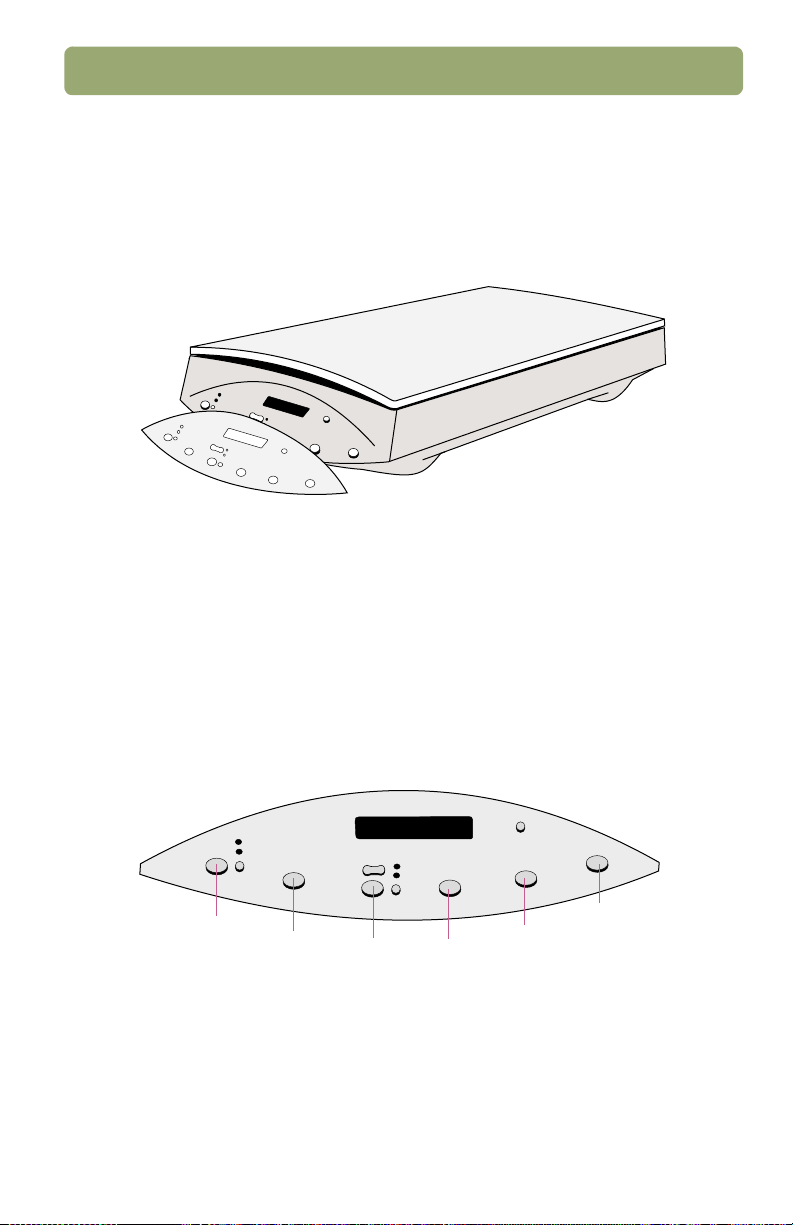
Installation och felsökning 7
7. Byt kontrollpanelsplatta (om nödvändigt)
Scannern är försedd med en kontrollpanelsplatta. Du kan byta ut plattan till en
med ditt språk.
a Ta tag i plattan på undersidan längst fram på mitten, och lyft bort den från
scannern.
b Vrid krokarna på baksidan av den nya plattan så det passar in i hålen på
scannern och tryck fast plattan.
Börja scanna
Använd någon av dessa metoder:
Scannerknappar. Scanna direkt till ett mål genom att trycka på en av de här
●
knapparna:
E-post
HP PrecisionScan Pro-programvara. Använd programvaran om du vill titta
●
Fax
Kopiera
HP-programvara
Fil
för scanning
Redigera text
på eller ändra den scannade bilden innan du skickar den.
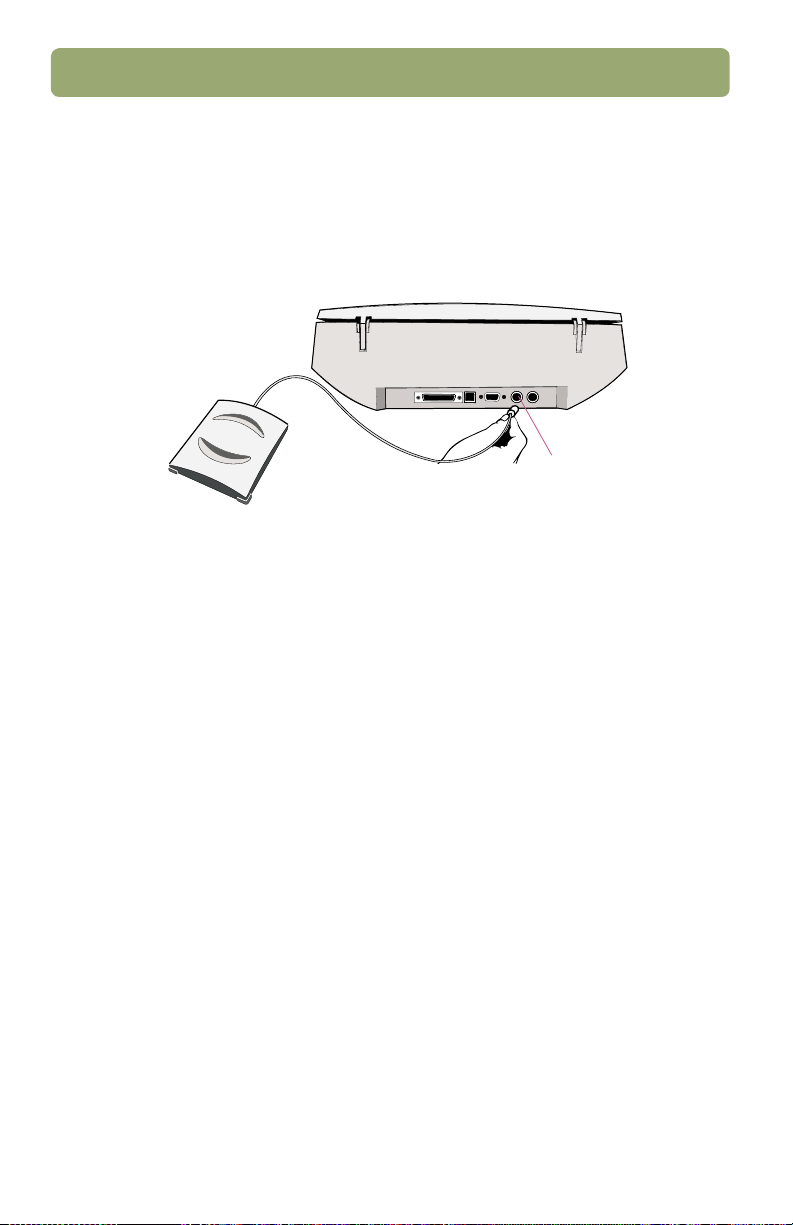
8 Installation och felsökning
Ansluta OH-adaptern (valfritt)
Använd OH-adaptern om du vill scanna negativ, diapositiv och andra
genomskinliga objekt.
a Anslut sladden till OH-adapter till dess uttag på scannern.
OH-adapterutttag
b Starta om programvaran för scanning.
Se “Använda tillbehör” i HP PrecisionScan Pro-programvaran om du vill ha
instruktioner för hur du använder scannern.
Hitta hjälp och support
Se följande källor:
Visa den tre minuter långa produktturen
●
Du hittar mer information om installation, support och specifikationer längre
●
när du startar programvaran.
</a>
ned i det härguide.
Du hittar mer information om scanning och valfria tillbehör på webbplatsen
●
för HP ScanJet på www.scanjet.hp.com.
Du kan få kundsupport på webben på www.hp.com/go/support.
●
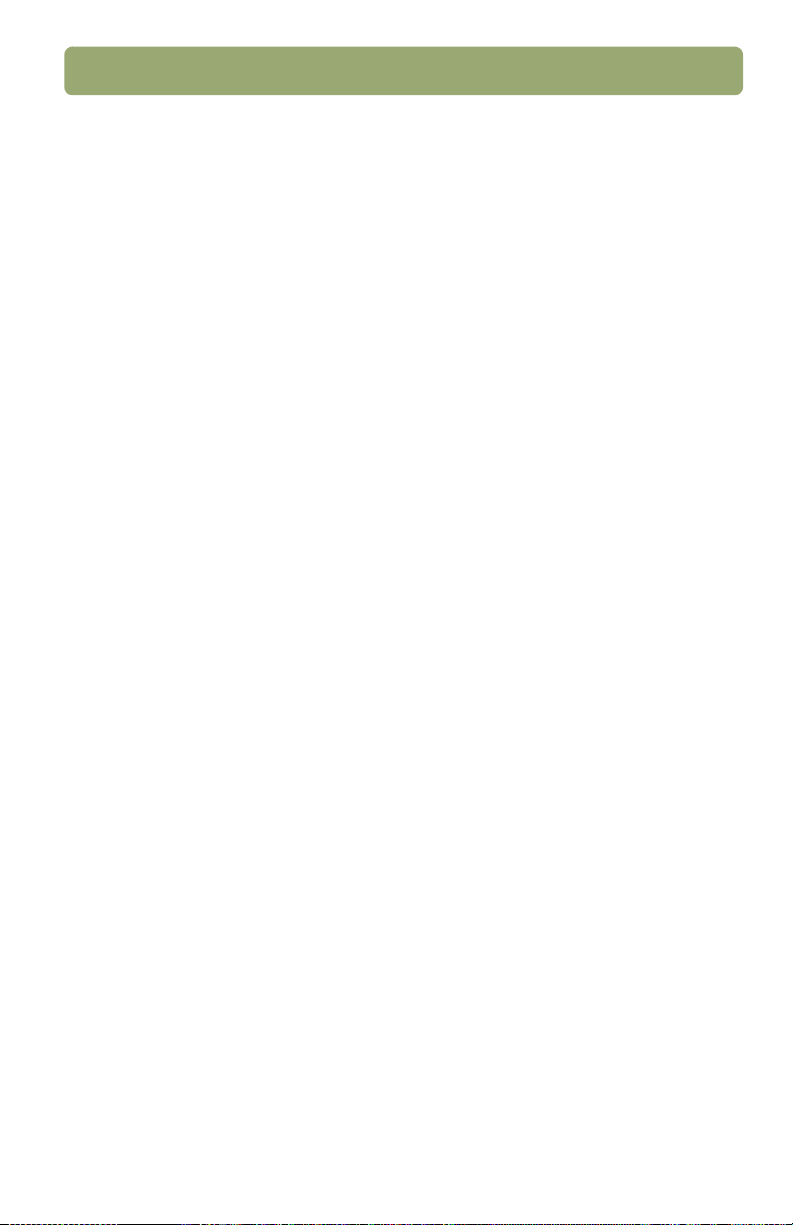
Installation och felsökning 9
Allmän felsökning
Allmän felsökning
Allmän felsökning Allmän felsökning
Om scannern eller programvaran inte fungerar börjar du med följande åtgärder:
Kontrollera att strömsladden är ordentligt ansluten mellan scannern och ett
●
elektriskt uttag eller ett överbelastningsskydd som är påslaget.
Se till att du har anslutit scannern på rätt sätt till datorn med hjälp av antingen
●
USB (Universal Serial Bus) eller gränssnittet för SCSI-indata/utdata. Läs mer i
"Kontrollera anslutningar" på sidan 10.
Om scannern ger ifrån sig ett högt skrapande ljud kontrollerar du att scannern
●
inte är låst. För låset nedåt till olåst läge.
Koppla ifrån strömsladden från scannern och stäng av datorn. Efter 30
●
sekunder ansluter du strömsladden igen och slår sedan på datorn, i den
ordningen.
Om du får felmeddelanden från installationsfilen eller programvaran för
●
scanning inte startar, kontrollerar du att alla program är avslutade och
avinstallerar programvaran för scanning och installera den sedan på nytt.
Kontrollera att din dator uppfyller systemkraven. Se lådan som scannern
●
levererades i. Om du inte har tillräckligt med hårddiskutrymme tar du bort
onödiga filer eller installerar programvaran på en annan hårddisk.
Kontrollera att du installerade programvaran för scanning INNAN du anslöt
●
scannern, om du använder en SCSI-kabel. Om du inte gjorde det avinstallerar
du programvaran och kopplar från SCSI-kabeln. Sedan installerar du
programvaran igen innan du återansluter SCSI-kabeln.
Om du fick ett meddelande som t.ex. “Destinationskatalogen är ogiltig” eller
●
“Programkatalog är ogiltig” vid installationen, ange en giltig destinationsmapp hitta en existerande mapp genom att klicka på Bläddra - eller återställ
standardinställningarna. Namnet på destinationsmappen får inte innehålla
något av följande tecken: /, \, :, ?, *,<, >, “ eller |.
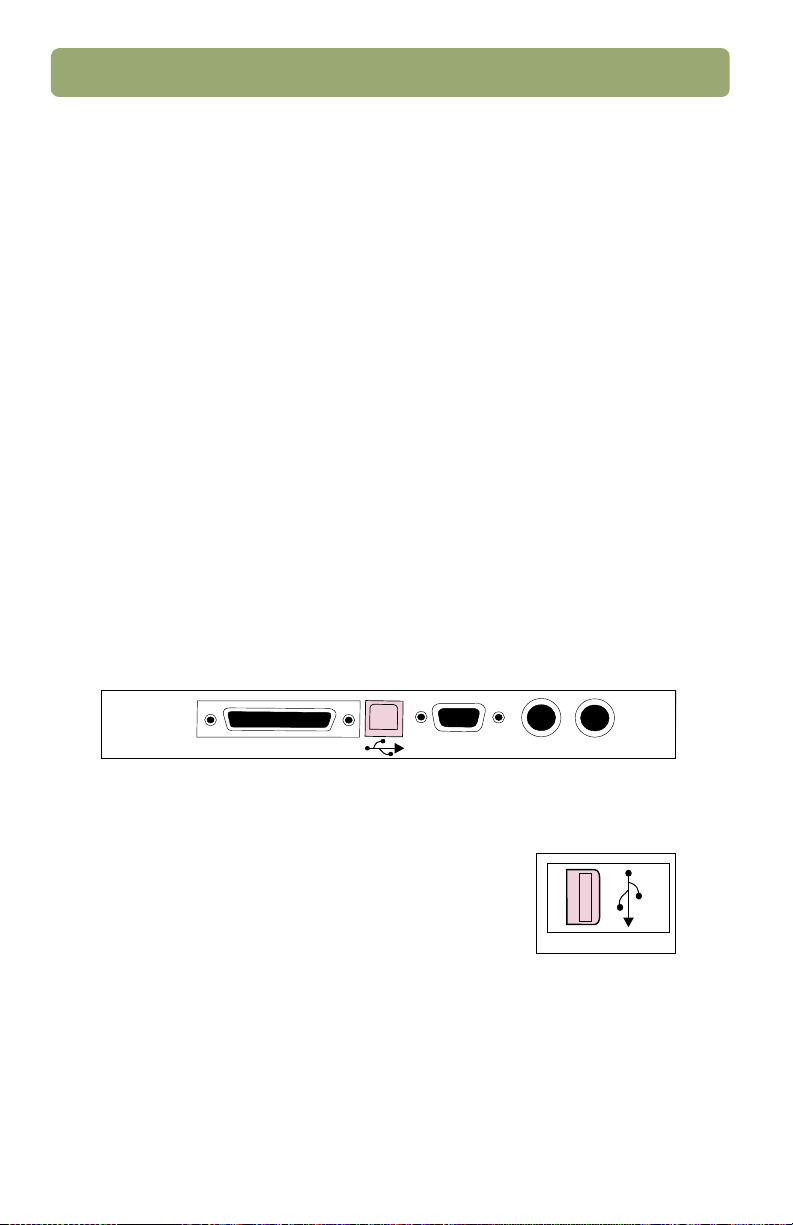
10 Installation och felsökning
Kontrollera anslutningar
Kontrollera anslutningar
Kontrollera anslutningarKontrollera anslutningar
Scannern kan anslutas till datorn med en USB- eller SCSI-anslutning. När du kör
installationsprogrammet kontrolleras om det finns funktioner på datorn för USB. Om
det gör det bör du använda USB eftersom installationen för det är enklare.
Om du får ett meddelande i installationsprogrammet om att USB inte kan hittas men
du tror att du kan använda det läser du i “Kontrollera USB-anslutningen nedan”
below. Om du har problem med SCSI läser du i "Kontrollera SCSI-anslutningen" på
sidan 11.
Kontrollera USB-anslutningen nedan
Kontrollera USB-anslutningen nedan
Kontrollera USB-anslutningen nedanKontrollera USB-anslutningen nedan
Scannern kan anslutas till datorn med hjälp av USB om de här kraven uppfylls:
Datorn har ett USB-uttag på baksidan (se nedan).
●
Datorn kör Microsoft Windows 98, 2000 eller ME.
●
USB är aktiverat i datorns BIOS. I vissa äldre datorer är det avaktiverat. Läs i
●
dokumentationen som levererades med datorn. Om du ändrar i BIOS, startar du
om datorn och installera sedan programvaran på nytt.
Om USB fortfarande inte hittas kan du använda SCSI-anslutningen. Läs mer i
"Kontrollera SCSI-anslutningen" på sidan 11.
USB-uttag på scannern
USB-uttag på
datorn

Installation och felsökning 11
Kontrollera SCSI-anslutningen
Kontrollera SCSI-anslutningen
Kontrollera SCSI-anslutningenKontrollera SCSI-anslutningen
Scannern kan anslutas till datorn med en SCSI-anslutning. Du måste ha ett SCSI-kort
och en kabel som uppfyller följande krav: I lådan som scannern levererades i kan det
finnas ett faktablad med information om ett SCSI-kort och en SCSI-kabel. HP
rekommenderar det SCSI-kortet och den kabeln, som också uppfyller kraven nedan.
För alla SCSI-kort och kablar gäller att:
SCSI-kortet måste vara kompatibelt med det operativsystem du använder.
●
SCSI-kortet måste installeras med passande programvarudrivrutiner. Läs i
●
dokumentationen för kortet.
Det måste finnas ett SCSI-uttag på baksidan av datorn som du kan ansluta
●
SCSI-kabeln till.
Det måste finnas en kontakt på SCSI-kabeln som passar i SCSI-kontakten på
●
datorn (se exemplet nedan).
I den andra änden av SCSI-kabeln måste det finnas en kontakt som passar den
●
lilla högdensitetskontakten med 50 stift på scannern (se exemplet nedan).
Så här kan SCSI-uttaget se ut på datorn
SCSI-uttag på scannern

12 Installation och felsökning
Ansluta scannern
Ansluta scannern
Ansluta scannernAnsluta scannern
Du måste installera ett SCSI-kort innan du installerar programvaran för scanning.
Sedan installerar du programvaran för scanning INNAN du ansluter scannern till
SCSI-kortet.
Om du vill ansluta andra SCSI-enheter till SCSI-kortet ansluter du scannern till den
sista enheten i kedjan. Läs i dokumentationen som levererades med SCSI-kortet om
du vill ha mer information.
Testa SCSI-installationen
Testa SCSI-installationen
Testa SCSI-installationenTesta SCSI-installationen
Testa om SCSI-installationen fungerar.
Testa SCSI-installationen
1 Stäng av datorn och koppla från strömsladden från scannern.
2 Vänta i 30 sekunder och återanslut sedan strömsladden till scannern
3 Starta alla externa SCSI-enheter och sedan datorn.
4 Välj Inställningar på menyn Start och klicka på Kontrollpanelen.
Windows 98, 2000 och ME:
1 Välj Inställningar på menyn Start och klicka på Kontrollpanelen.
2 Dubbelklicka på Scannrar och kameror.
3 Välj scannermodell, t.ex. HP ScanJet 7400C, i listan och klicka på Egenskaper.
4 Klicka på Testa scanner eller kamera.
5 När testet avslutas får du ett meddelande med information om hur testet gick.
Om testet misslyckades, se "SCSI-felsökning" på sidan 13.
Windows NT 4.0:
1 Välj Inställningar på menyn Start och klicka på Kontrollpanelen.
2 Dubbelklicka på HP ScanJet-scannrar.
3 Välj scannermodell, t.ex. HP ScanJet 7400C, i listan och klicka på Ange som
standard.
4 Följ instruktionerna på skärmen. När testet avslutas får du ett meddelande med
information om hur testet gick. Om testet misslyckades, se "SCSI-felsökning"
på sidan 13.

Installation och felsökning 13
SCSI-felsökning
Om scannertestet misslyckas följer du instruktionerna nedan.
Upprepa allmän felsökning. Läs mer i "Allmän felsökning" på sidan 9.
●
Se till att SCSI-kedjan inte är längre än 6 meter, inklusive anslutningar till SCSI-
●
enheter inne i datorn.
Om andra SCSI-enheter är anslutna till datorn, se till att scannern är den sista
●
enheten i kedjan.
Koppla från alla SCSI-enheter och anslut scannern direkt till datorn för att
●
kontrollera om problemet ligger hos scannern eller hos någon annan SCSIenhet eller kabel.
Kontrollera att ingen av de SCSI-enheter som är anslutna mellan datorn och
●
scannern är terminerade.
Kontrollera om det förekommer adresskonflikter. Läs mer i “Ändra SCSI-adress
●
nedan” below.

14 Installation och felsökning
Ändra SCSI-adress nedan
Ändra SCSI-adress nedan
Ändra SCSI-adress nedanÄndra SCSI-adress nedan
Adressen för HP-scannern är 2 som standard. Om andra SCSI-enheter är anslutna
till SCSI-kortet måste du kanske ändra scanneradressen för att undvika adresskonflikter. Om så är fallet, utför du följande EFTER att du har installerat
programvaran för scanning.
Ändra SCSI-adress
1 Hitta en tillgänglig adress i dokumentationen som levererades med datorn. Välj
inte samma adress som SCSI-kortet, som ofta är 7, eller hårddisksdrivrutinerna,
som ofta är 0 eller 1.
och FIL samtidigt på scannern. “SCSI-adress: 2” visas på
2 Tryck på F
kontrollpanelen.
3 Välj en SCSI-adress genom att trycka på knappen
visas på kontrollpanelen ändras när du trycker på knappen.
4 Om du vill avbryta inställningen av SCSI-adress trycker du på vilken knapp som
helst på scanner förutom
AX
ANTAL KOPIOR
ANTAL KOPIOR
.
. Numret som

Installation och felsökning 15
Avinstallera programvaran
Avinstallera programvaran
Avinstallera programvaranAvinstallera programvaran
Med hjälp av alternativet Avinstallera i installationsprogrammet kan du ta bort
scanningsprogramvaran från datorn.
Avinstallera programvaran
Obs: Om du vill avinstallera programvaran från Windows NT 4.0 och 2000
1 Klicka på Start, välj Inställningar och klicka på Kontrollpanelen.
2 Dubbelklicka på ikonen Lägg till/ta bort program.
3 Markera HP PrecisionScan Pro-programvaran och klicka på Lägg till/ta bort.
4 Följ instruktionera på skärmen.
måste du logga in med administratörsrättigheter.

16 Installation och felsökning

17
Support, garanti och
Support, garanti och
Support, garanti och Support, garanti och specifikationer
specifikationer
2
2
22
I det här avsnittet får du information om garanti, specifikationer och om hur du hittar
support för hur du använder scannern.
Hitta HP-hjälp på webben
Hitta HP-hjälp på webben
Hitta HP-hjälp på webbenHitta HP-hjälp på webben
HP har flera resurser på webben som alltid finns tillgängliga när du behöver hjälp
med scannern.
Besök HP-webbplatser
Besök HP-webbplatser
Besök HP-webbplatserBesök HP-webbplatser
HP-produktsupport
Besök www.hp.com/go/support om du vill ha information om den scannermodell du
har. När du har kommit till den del som handlar om din scannermodell kan du välja
mellan information om hur du installerar och använder scannern, hämta drivrutiner,
lösa problem, göra beställningar och visa garantiinformation.
specifikationerspecifikationer
Webbplats för HP ScanJet
Besök www.scanjet.hp.com om du vill ha:
Tips om hur du använder scannern effektivare och på ett mer kreativt vis.
●
Uppdateringar för drivrutin och programvara för HP ScanJet.
●
HP-hjälp
Om du inte kan hitta ett svar på din fråga på någon av webbplatserna ovan kan du
besöka www.hp.com/cposupport/mail_support.html. Där får du veta hur du kan
kontakta HP via t.ex. e-post och telefon.
Besöka länkade webbplatser
Besöka länkade webbplatser
Besöka länkade webbplatserBesöka länkade webbplatser
Länkar till återförsäljarwebbplatser finns med på våra webbplatser. HP har inte
granskat alla de här återförsäljarwebbplatserna och varken kontrollerar eller är
ansvariga för dem och deras innehåll. Vi varken framhåller eller tillhandahåller

18 Support, garanti och specifikationer
information om programvaror eller andra produkter som du kan hitta på dem eller tar
något ansvar för de resultat du får när du använder produkterna. Du besöker
återförsäljarwebbplatserna på egen risk.
ConnectCom Solutions webbplats
Om du behöver installera ett SCSI-kort för att ansluta datorn till scannern
rekommenderar HP att du köper och installerar ett ConnectCom Solutions SCSI-kort
Besök ConnectCom Solutions webbplats om du vill veta mer om det
rekommenderade SCSI-kortet eller hämta uppdaterade drivrutiner för kortet.
www.connectcom.net/products/hpscannerseol.html

Support, garanti och specifikationer 19
Kontakta HP kundsupportcenter
Kontakta HP kundsupportcenter
Kontakta HP kundsupportcenterKontakta HP kundsupportcenter
Förutom att ta kontakt med HP på webben kan du ringa och skicka e-post när du
behöver support eller service till scannern. Priser, tillgänglighet och öppettider för
support kan ändras utan att du förvarnas om det.
Hur HP kan vara till hjälp
Genom att ringa HPs support kan du få hjälp med:
inställningar
●
installation
●
konfiguration
●
användning
●
Om du har frågor angående operativsystem eller nätverkskonfiguration kan du
kontakta inköpsstället eller den interna supportavdelningen. Om du vill ha hjälp med
maskin- eller programvara som inte kommer från HP kontaktar du
produkttillverkaren.
Innan du ringer
Ta reda på följande innan du ringer:
serienummer (hittar du på baksidan av eller under scannern)
●
produktnamn
●
inköpsdatum
●

20 Support, garanti och specifikationer
Support i USA
Support i USA
Support i USA Support i USA
Gratis telefonsupport i ett år
Du har gratis telefonsupport i ett år efter inköpet. Om det innebär ett
långdistanssamtal för dig gäller långdistansdebitering.
Ring (+1 208) 323-2551.
Supportpersonalen finns tillgänglig från 06:00 till 18:00 (Mountain-tid, normaltid)
måndag till fredag och 09:00 till 16:00 på lördagar.
Ett år efter inköpet
Ring (+1 900) 555-1500.
USD 2,50 per minut, men inte mer än USD 25,00, kommer att debiteras på
telefonräkningen. Debiteringen startar inte förrän du får kontakt med en
supporttekniker.
Om du anser att HP-produkten behöver service ringer du kundsupportcentret där du
får hjälp med att avgöra om service behövs och hur du i så fall tar kontakt med ett
servicekontor. Du kan också kontakta inköpsstället för produkten eller besöka
www.hp.com/cpso-support/guide/psd/repairhelp.html där du får information om
närmaste försäljnings- och servicekontor.

Support, garanti och specifikationer 21
Support över hela världen
Support över hela världen
Support över hela världen Support över hela världen
Om du behöver hjälp med HP-produkten kan du ringa till kundsupportcentret i ditt
land. Telefonnummer hittar du i listan nedan. Du har gratis telefonsupport i 90 dagar
i Asien och Stilla havet och 30 dagar i Europa, Mellanöstern och Afrika.
Om du anser att HP-produkten behöver service ringer du kundsupportcentret där du
får hjälp med att avgöra om service behövs och hur du i så fall tar kontakt med ett
servicekontor. Du kan också kontakta inköpsstället för produkten eller besöka
www.hp.com/cpso-support/guide/psd/repairhelp.html där du får information om
närmaste försäljnings- och servicekontor.
Om telefonnumret nedan har ändrats kan du besöka www.hp.com/cposupport/
mail_support.html, där du bl.a. hittar information om nya telefonnummer.
Argentina
(5411) 4778 8380
0810 555 5520 (clientes del interior)
Australien
+61 (03) 8877 8000
Belgien
Nederländska: +32 (0) 2 626 8806
Franska: +32 (0) 2 626 8807
Brasilien
(11) 3747 7799 (Grande São Paulo)
0800 157 751 (Demais regioes)
Canada
905-206-4663 (för support under
garantitiden)
1-877 621 4722 (för support efter
garantitiden)
Chile
800 22 5547 (efterförsäljning för
företagsanvändare)
800 360 999 (efterförsäljning för
hemanvändare)
Colombia
+9 800 919 477
Danmark
+45 39 29 4099
Filippinerna
+63 (2) 867-3551
Finland
+358 (0)203 47 288
örenade arabemiraten
F
971 4 883 8454
Frankrike
+33 (0)1 43 62 34 34
Grekland
+30 (0)1 619 64 11
Guatemala
1 800 999 5305
Hongkong
+852 800 967729
Huvudkontor i Latinamerika
305 267 4220
Indien
+91 11 682 6035
Indonesien
+62 (21) 350 3408
Irland
+353 (0)1 662 5525
Israel
+972 (0)9 952 48 48
Italien
+39 02 264 10350

22 Support, garanti och specifikationer
Japan
+81 3 3335 8333
Kina
+86 (10) 6564 5959
Malaysia
+60 (3) 295 2566 (Kuala Lumpur)
1 300 88 00 28 (Penang)
Mellanöstern/Afrika
+44 (0) 207 512 52 02
Mexico
52-58-9922 (Mexico City)
01-800-472-6684 (utanför Mexico
City)
Nederländerna
+31 (0)20 606 8751
Norge
+47 22 11 6299
Nya Zeeland
+64 (9) 356 6640
Österrike
+0810 00 6080
Peru
0 800 10111
Polen
+48 22 519 06 00
Portugal
+351 21 3176333
Puerto Rico
1 877 232 0589
Singapore
+65 272 5300
Spanien
+34 902 321 123
Storbritannien och Nordirland
+44 (0)207 512 52 02
Sverige
+46 (0)8 619 2170
Sydafrika
086 000 1030 (RSA)
+27-11 258 9301 (utanför RSA)
Sydkorea
+82 (2) 3270 0700 (Seoul)
080 999 0700 (utanför Seoul)
Taiwan
+886 (2) 2717 0055
Thailand
+66 (2) 661 4000 (Bankok)
+66 (53) 357990 (Chiang-Mai)
Tjeckien
+42 (0)2 6130 7310
Turkiet
+90 212 221 69 69
Tyskland
+49 (0)180 52 58 143 (24 PF/min)
Ukraina
+7 (380-44) 490-3520
Ungern
+36 (0) 1 382 1111
Ryssland
+7 095 797 3520 (Moskva)
+7 812 346 7997 (Sankt Petersburg)
Schweiz
+41 (0)848 80 11 11
USA
(208) 323-2551
Venezuela
800 47 777
Vietnam
+84 (0)8 823 4530

Support, garanti och specifikationer 23

24 Support, garanti och specifikationer
Garanti
Garanti
GarantiGaranti
HEWLETT-PACKARDS BEGRÄNSADE GARANTI
HP PRODUKT
HP ScanJet 7400c, 7450c eller 7490c
Scanner och/eller HP ScanJet
automatisk dokumentmatare och/eller
HP ScanJet OH-adapter
HP garanterar dig som slutanvändare att HP-maskinvara, tillbehör och
1
förbrukningsvaror är felfria vad gäller material och utförande från inköpsdatumet
under den tidsperiod som anges ovan. Om fel uppstår under garantiperioden
kommer HP antingen att reparera eller byta ut produkter som är felaktiga.
Återinsatta produkter är antingen nya eller med en prestanda som är likvärdig
med nya produkters.
HP garanterar att HP-programvaran inte misslyckas med att utföra
2
programmerade instruktioner p.g.a. fel i material eller utförande, från
inköpsdatumet under den period som anges ovan, om programvaran
installerats och använts på korrekt sätt. Om sådana fel uppstår under
garantiperioden ersätter HP den programvara som inte utför de programmerade
instruktionerna.
HP garanterar inte att du kan använda HP-produkter helt utan avbrott eller fel.
3
Om HP inte kan, inom rimlig tid, ersätta en produkt eller återställa den till det
skick som garantin fastslår har du rätt till återbetalning av inköpspriset vid
snabb återlämning av produkten.
HP-produkter kan innehålla renoverade delar motsvarande nya vad gäller
4
prestanda eller kan ha använts i mindre utsträckning vid testning av produkten.
Garantin gäller inte vid fel som uppstått p.g.a. (a) felaktig eller bristfällig skötsel
5
eller kalibrering, (b) att programvaran, gränssnittet, delar eller förbrukningsvaror
inte har tillhandahållits från HP, (c) felaktig användning eller att inte godkända
ändringar har gjorts, (d) användning som inte skett enligt miljöspecifikationerna
för produkten eller (e) dåligt förberedd eller underhållen plats där produkten
används.
GARANTIN OVAN ÄR DEN ENDA GÄLLANDE OCH INBEGRIPER INGA
6
ANDRA GARANTIER ELLER VILLKOR, SKRIVNA ELLER MUNTLIGA (INOM
GRÄNSERNA FÖR LOKALA LAGAR). HP FRÅNSÄGER SIG ANSVAR FÖR
ALLA UNDERFÖRSTÅDDA GARANTIER OCH VILLKOR FÖR
FÖRSÄLJNINGSBARHET, TILLFREDSTÄLLANDE KVALITET OCH
LÄMPLIGHET FÖR SPECIELLA ÄNDAMÅL. Vissa länder, delstater och
provinser tillåter inte tidsbegränsning av underförstådda garantier så ovan
nämnda begränsning eller undantag kanske inte gäller dig. Den här garantin
ger dig vissa lagenliga rättigheter och du kan också ha andra rättigheter som
varierar från land till land, delstat till delstat eller provins till provins.
GILTIGHETSTID FÖR BEGRÄNSAD
GARANTI:
1 år

Support, garanti och specifikationer 25
HPs begränsade garanti gäller enbart i länder och på platser där HP har
7
marknadsfört produkten och har support för den. De tjänster som erbjuds enligt
garantin kan variera enligt lokala bestämmelser. HP anpassar inte utformningen
av en produkt eller dess funktioner så att den går att använda i ett land där den
inte var ämnad att användas av juridiska skäl.
DEN ERSÄTTNING DU HAR RÄTT TILL ENLIGT GARANTIN ÄR DEN ENDA
8
ERSÄTTNING DU KAN FÅ (INOM GRÄNSERNA FÖR LOKALA LAGAR). HP
ELLER HPS ÅTERFÖRSÄLJARE BÄR ALDRIG ANSVAR FÖR
DATAFÖRLUST, FÖLJDSKADOR (INKLUSIVE VINST- ELLER
DATAFÖRLUST) ELLER ANDRA SKADOR, OAVSETT OM DE STÖDS AV
KONTRAKT, SKADESTÅNDSRÄTT ELLER ANNAT. Vissa länder, delstater och
provinser tillåter inte undantag eller begränsning vad gäller följdskadeersättning
så ovan nämnda begränsningar eller undantag kanske inte gäller dig.
GARANTIVILLKOREN UTESLUTER, BEGRÄNSAR ELLER ÄNDRAR INTE
9
DE LAGSTADGADE RÄTTIGHETER DU HAR VID KÖP AV PRODUKTEN
UTAN ÄR ETT KOMPLEMENT TILL DEM (INOM GRÄNSERNA FÖR LOKALA
LAGAR).
Tjänster för maskinvarureparationer
Om du anser att scannern, ADM eller OH-adaptern behöver service ringer du
kundsupportcentret där du får hjälp med att avgöra om service behövs och hur du i
så fall tar kontakt med ett servicekontor. Läs mer i "Kontakta HP kundsupportcenter"
på sidan 19. Du kan också kontakta inköpsstället för produkten eller besöka
www.hp.com/cpso-support/guide/psd/repairhelp.html där du får information om
närmaste försäljnings- och servicekontor.
Tjänsten är gratis under garantiperioden. Efter garantiperiodens slut debiteras du
när du utnyttjar tjänsten.

26 Support, garanti och specifikationer
Återvinningsbara material
Återvinningsbara material
Återvinningsbara materialÅtervinningsbara material
HP har flera olika återvinningsprogram för uttjänta produkter i ett antal geografiska
områden. Kontakta närmaste HP-försäljningskontor om du vill veta om något finns
tillgängligt där du bor.
Produkter som återlämnas till HP återanvänds, återvinns eller kasseras på ett
ansvarsfullt sätt. Varje månad återanvänder eller återvinner HP mer än 1,6 miljoner
kg material vid våra återvinningscentra i Grenoble, Frankrike; Boeblingen, Tyskland
och Roseville, Kalifornien, USA. Det utgör 99 procent av vikten på det material vi tar
emot från kunder och HP-verksamhet.

Specifikationer
Specifikationer
SpecifikationerSpecifikationer
Miljöspecifikationer
Miljöspecifikationer
MiljöspecifikationerMiljöspecifikationer
Scanner
Temperatur
Användning: 10° till 35° C (50° till 95° F)
Förvaring: -40° till 60° C(-40° till 140° F)
Fuktighet
Användning: 15 % till 80 % icke kondenserande
10° till 35° C (50° till 95° F)
Förvaring: inte mer än 90 %
(0° till 70° C eller 32° till 158° F)
ADM
Temperatur
Användning: 10° till 35° C (50° till 95° F)
Förvaring: -40° till 60° C (-40° till 140° F)
Fuktighet
Användning: 10 % till 80 % icke kondenserande
(10° till 35° C eller 50° to 95° F)
Förvaring: inte mer än 90 %
(0° till 40° C eller 32° till 104° F)
Support, garanti och specifikationer 27
XPA
Temperatur
Fuktighet
Användning 10° till 35° C (50° till 95° F)
Förvaring -40° till 60° C (-40° till 140° F)
Användning 15% till 80% icke kondenserande
(10° till 35° C eller 50° till 95° F)
Förvaring 10% till 90%
(0° till 70° Celler 32° till 158° F)

28 Support, garanti och specifikationer
Produktspecifikationer
Produktspecifikationer
Produktspecifikationer Produktspecifikationer
Scanner
Scannerfunktion Specifikation
Typ av scanner Flatbädd
Största objektstorlek 216 x 356 mm (8,5 x 14 tum),
Scannerelement Laddningsbar enhet
Gränssnitt USB eller SCSI
Optisk upplösning 2 400 dpi
Valbar upplösning 12 dpi till 999,999 dpi vid skalinställning 100 %
Bildbehandling
(alternativ)
Växelströmsspänning 100-240 V, 50-60 Hz
Strömförbrukning Maximalt 22 W, I viloläge 10 W, E
Vikt 5,6 kg
eller US Letter-bredd och US Legal-längd
Rastrering, tröskelvärdesprocess, skalinställning, interpolering,
gammajustering, matrisjustering
NERGY STAR
Hewlett-Packard Company är en E
-partner och har fastställt att E
TAR
S
riktlinjer för effektiv
S
TARS
energianvändning följs vid användning av
den här produkten.
-kompatibel.
NERGY
NERGY

Support, garanti och specifikationer 29
ADM
ADM-funktion Specifikation
Storlek 535 x 290 x 90 mm (21,06 x 11,42 x 3,54 tum)
Vikt 2,20 kg
Pappersfackskapacitet
50 ark på 75 g/m
Största pappersstorlek 216 x 356 mm (8,5 x 14 tum)
Minsta pappersstorlek 210 x 149 mm (8,27 x 5,85 tum)
Största pappersvikt
Minsta pappersvikt
2
105 g/m
2
60 g/m
(16 lb limmat papper)
Strömkrav 420 mA (24 V likström) i medeltal
Hastighet C7716B: 15 ppm för ark på 216 x 279 mm (8,5 x 11 tum)
XPA
XPA-funktion Specifikation
Storlek 330 x 234 x 88 mm (13 x 9,25 x 3.54 tum)
2
(20 lb limmat papper)
(28 lb limmat papper)
Vikt 0,95 kg (2,1 lb)
Strömkrav 120 Vac, 60 Hz

30 Support, garanti och specifikationer
Juridisk information
Juridisk information
Juridisk informationJuridisk information
Tysk ljuddeklaration
Tysk ljuddeklaration
Tysk ljuddeklarationTysk ljuddeklaration
Den tyska ljuddeklarationen krävs i Tyskland. Den ger information om ljudnivå.
Scanner
Geraeuschemission
LpS < 70 dB
am Arbeitsplatz
normaler Betrieb
nach DIN 45635 T. 19
Die Daten sind die Ergebnisse von
Typenpr funge
ADM
Geräuschemission
LpS < 70 dB
am Arbeitsplatz
normaler Betrieb
nach DIN 45635 T. 19
Die Daten sind die Ergebnisse von
Typprüfungen

Support, garanti och specifikationer 31
FCC Konformitetsdeklaration (scanner)
FCC Konformitetsdeklaration (scanner)
FCC Konformitetsdeklaration (scanner)FCC Konformitetsdeklaration (scanner)
Namn på leverantör: Hewlett-Packard Company
Adress till levrantör: Colorado Digital Imaging
Kontaktperson: CDI Regulatory Manager
Tel efo n: 970-350-4000
Produktnamn: HP ScanJet 7400c, HP ScanJet 7450c eller HP ScanJet 7490c
Modellnummer: C7710A (basscanner), C7717A eller C7718A (globalt), C7713A eller
Produktalternativ: C7671B (OH-adapter); C7716B (automatisk dokumentmatare, kan
Leverantören i listan ovan intygar att produkten har testats och funnits överensstämma med
villkoren för en klass B digitalenhet enligt avsnitt 15 i FCC-reglerna. Följande två villkor gäller
för användning: (1) Enheten får inte orsaka skadliga störningar och (2) enheten måste
acceptera alla störningar den tar emot, inklusive störningar som kan orsaka att den inte
fungerar tillfredsställande.
De här villkoren ska ge rimligt skydd mot skadliga störningar vid installation i bostäder.
Utrustningen genererar, använder och avger radiofrekvensenergi och om den inte installeras
och används i enlighet med användarhandboken kan det orsaka skadliga störningar i
radiokommunikationer. Vi kan inte garantera att störningar inte uppstår vid en viss installation.
Om utrustningen orsakar skadliga störningar på radio- eller TV-mottagningen, vilket du kan
avgöra genom att stänga av och sätta på utrustningen, rekommenderar vi att du försöker
åtgärda störningen med hjälp av någon eller flera av nedanstående metoder:
Omorientera eller omlokalisera mottagningsantennen.
●
Öka avståndet mellan utrustningen och mottagaren.
●
Anslut utrustningen till ett uttag på en annan strömkrets än den som mottagaren är
●
ansluten till.
Rådfråga återförsäljaren eller en erfaren radio- och TV-tekniker.
●
Ändringar i utrustningen som inte uttryckligen godkänts av Hewlett-Packard kan upphäva
användarens rättigheter att använda utrustningen. Använd endast kablar, anslutningar,
strömkablar och tillbehör som tillhandahölls tillsammans med utrustningen eller är uttryckligen
godkända av Hewlett-Packard.
Testrapport i arkiv:C7710-1
Datum: Februari 2001
700 71st Avenue
Greeley, CO 80634
USA
C7715A (US, marknad), C7712A eller C7714A (US, återförsäljare)
ha annan ändelse)

32 Support, garanti och specifikationer
EU Konformitetsdeklaration (scanner)
EU Konformitetsdeklaration (scanner)
EU Konformitetsdeklaration (scanner)EU Konformitetsdeklaration (scanner)
Enligt ISO/IEC guide 22 och EN 45014:
Namn på leverantör Hewlett-Packard Company
Adress till leverantör Colorado Digital Imaging
700 71st Avenue
Greeley, Colorado 80634
USA
intygar att produkten:
Produktnamn HP ScanJet 7400c, HP ScanJet 7450c eller HP ScanJet 7490c
Modellnummer C7710A (basscanner), C7717A eller C7718A (globalt), C7713A
Produktalternativ C7671B (OH-adapter); C7716B (automatisk dokumentmatare, kan
överensstämmer med följande produktspecifikationer:
Säkerhet EN 60950:1992+A1:1992+A2:1993+A3:1995+A4:1996 +A11:1997
EMC CISPR 22: 1993+A1+A2, klass B/ EN55022:1994+A1+A2, klass B
eller C7715A (US, marknad), C7712A eller C7714A (US,
återförsäljare)
ha annan ändelse)
EN 60825-1: 1994 klass 1
IEC 1000-3-2: 1995/EN61000-3-2: 1995 klass A
IEC 1000-3-3: 1994/EN61000-3-3: 1995
EN 50082-1: 1997/EN 55024: 1998
EN/IEC 61000-4-2, 4kV CD, 8 kV AD
EN/IEC 61000-4-3, 3 V/m
EN/IEC 61000-4-4, 1kV-strömkablar
EN/IEC 61000-4-5, högenergiutjämning
EN/IEC 61000-4-6
EN/IEC 61000-4-8
EN/IEC 61000-4-11
Kompletterande information:
Produkten överensstämmer härmed med kraven i Lågspänningsregler 73/23/EEC och EMCdirektiv 89/336/EEC och är följaktligen CE-märkta. Lysdioderna i produkten är av klass 1 i
enlighet med EN60825-1.
Greeley, Colorado, USA, February 2001

